Trang chủ phan mem
Format Factory - Đổi đuôi Audio, Video, hình ảnh miễn phí
Thứ Tư, 11 tháng 3, 2015
Thông thường khi bạn download một video, clip trên internet về máy tính, Tuy nhiên, trong máy của bạn lại không có phần mềm nào hỗ trợ mở định dạng video đó. Chính lúc này bạn sẽ cần phải sử dụng tới Format Factory, chương trình giúp bạn chuyển đổi video sang các định dạng khác nhau phù hợp với các ứng dụng phát video trên máy tính.
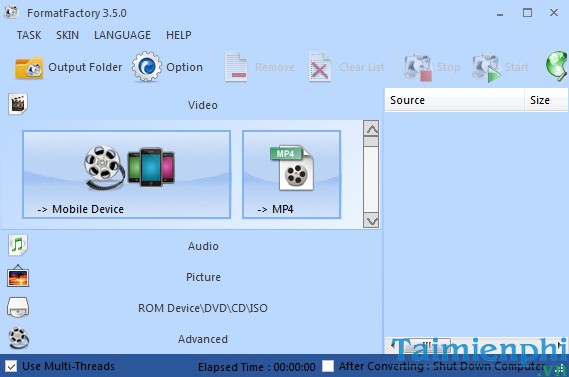
Download Format Factory - Đổi đuôi Audio, Video, hình ảnh miễn phí
Tính năng mới của Format Factory 3.6.0.0:
- Bổ sung chức năng so sánh file trước và sau khi chuyển đổi.
- Sửa lỗi còn tồi tại ở phiên bản trước.
Format Factory hỗ trợ chuyển đổi hầu hết các định dạng video bao gồm các định dạng AVI, FLV, MKV ..., các định dạng dành cho các thiết bị Smartphone cũng được hỗ trợ như 3GP, MP4 ... Với tốc độ chuyển đổi khá là nhanh, chất lượng video sau khi chuyển đổi không đáng kể. Format Factory cho phép bạn chuyển đổi video từ định dạng AVI (dung lượng rất cao) sang các định dạng video khác như MP4 với dung lượng nhỏ hơn rất nhiều nhưng vẫn giữ được chất lượng của video.
Không chỉ hỗ trợ các định dạng video chuyên nghiệp, Format Factory còn hỗ trợ chuyển đổi một số định dạng âm thanh phổ biến khác như: MP3, WMA, AMR, OGG, WAV ... Ngạc nhiên hơn nữa, Format Factory cho phép bạn chuyển đổi một số định dạng hình ảnh JPG, BMP, PNG, TIF, ICO.
Hiện nay, có rất nhiều phần mềm hỗ trợ chuyển đổi video khác như Total Video Converter, Xilisoft Video Converter tuy nhiên, Format Factory vẫn là phần mềm được nhiều người tin tưởng sử dụng bởi không chỉ có tính năng chuyển đổi video mà còn rất nhiều những tính năng hữu ích khác có trong phần mềm này.
Không chỉ hỗ trợ trên hệ điều hành Windows, Format Factory for Android cũng đã được phát triển để hỗ trợ tương thích với hệ điều hành Android, giúp người dùng có thêm lựa chọn trong việc chuyển đổi định dạng video trên hệ điều hành Android.
Công việc của bạn thật đơn giản, chỉ cần lựa chọn định dạng video và định dạng muốn chuyển đổi, việc còn lại hãy để Format Factory xử lý, trong lúc chờ đợi bạn có thể làm được rất nhiều công việc khác.
Những tính năng chính của Format Factory
- Chuyển đổi video hàng loạt.
- Chuyển đổi audio hàng loạt.
- Chuyển đổi hình ảnh hàng loạt.
- Hỗ trợ Rip đĩa CD/DVD sang các định dạng video, âm thanh với chất lượng cao nhất.
- Tùy chọn dễ dàng.
- Tự động tắt máy tính sau khi kết thúc quá trình xử lý.
- Hỗ trợ ngôn ngữ tiếng Việt
MẹoChuyển đổi Video bằng Format Factory
Bước 1: Tải và cài đặt Format Factory trên máy tính. Bạn có thể tải phiên bản mới nhất của Format Factory tại đây
Bước 2: Khởi động chương trình có giao diện như hình dưới.

Bước 3: Chuyển đổi Video. Chọn vào AVI trong mục Video để chuyển đổi Video sang định dạng AVI
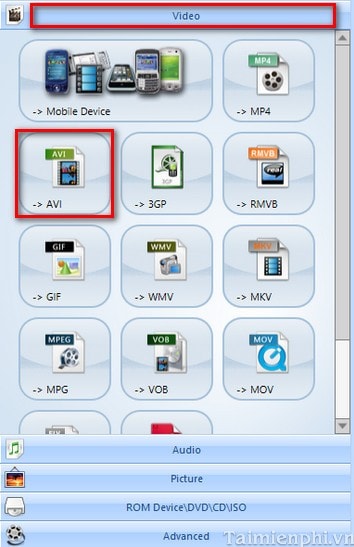
Bước 4: Chọn Add Files để chọn Video muốn chuyển đổi sang AVI
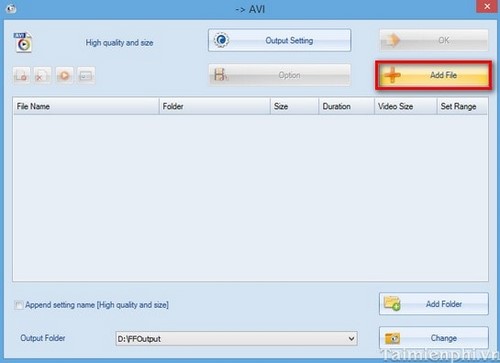
- Trong hộp thoại hiện ra bạn chọn đường dẫn đến thư mục chứa Video, chọn Video và nhấp Open
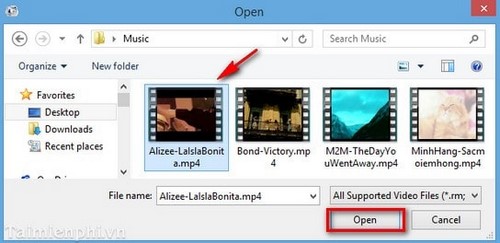
Bước 5: Chọn Change để thay đổi đường dẫn lưu các tệp sau khi chuyển đổi

Bước 6: Sau khi chọn xong các thông số cần thiết, chúng ta chọn OK.
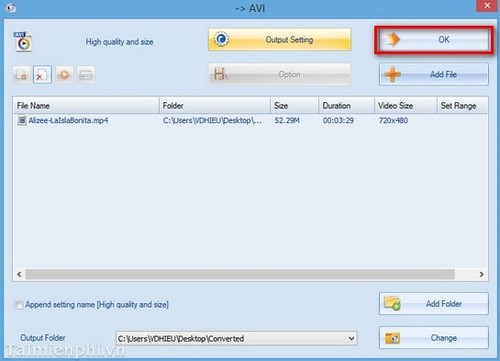
Tại giao diện chính chúng ta chọn Start để bắt đầu quá trình chuyển đổi, khi nào thấy trường Convert State hiện dòng Completed là đã hoàn thành.
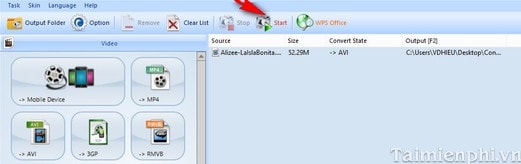
Chúng ta vào thư mục Converted để sử dụng tệp phim vừa tạo được.
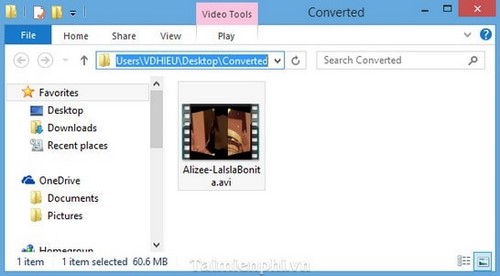
Vậy là bạn đã biết cách chuyển đổi Video bằng Format Factory rồi đó, với phần mềm này bạn dễ dàng đổi đuôi các Video sang các định dạng khác nhau phục vụ cho công việc cũng như giải trí. Ngoài ra, bạn có thể tham khảo Cách chuyển đổi ảnh với Format Factory, Cách ghép phụ đề cứng vào Video bằng Format Factory, ...
MẹoGhép nối audio bằng Format Factory
Bước 1: Khởi động chương trình lên
Bước 2: Để ghép nối các file thì sau khi khởi động chương trình Format Factory chúng ta vào mục Advanced rồi chọn Audio Joiner

Bước 3: Khi đó cửa sổ giao diện sẽ hiện ra
Ở đây các bạn sẽ thấy phần Ouput Setting và các bạn có thẻ chọn lựa đuôi nhạc mà bạn muốn ghép như: Mp3, WMA...

Phần Add File: Chọn File cần ghép nối
Add Folder: Chọn Folder cần ghép nối
Ở đây tôi sẽ chọn Add file để nối các file lại với nhau

Sau khi chọn được các file cần nối Click chuột vào "OK"
Lúc này màn hình Video Joiner sẽ tạm mất đi và chúng ta quay trở lại giao diện chính của chương trình và Click to Start để chương trình bắt đầu việc ghép nối các file với nhau
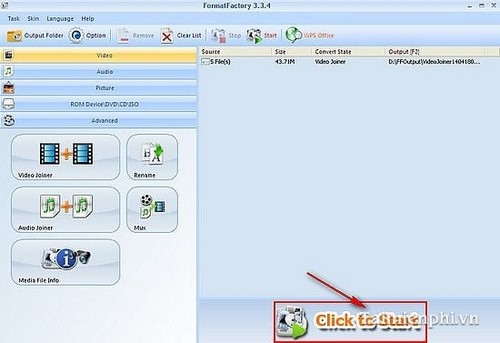
Sau khi Click to Start các bạn chỉ chờ trong ít phút, nhớ đừng đi đâu nhé, chỉ một chút thôi bạn đã có được thành quả của mình rồi
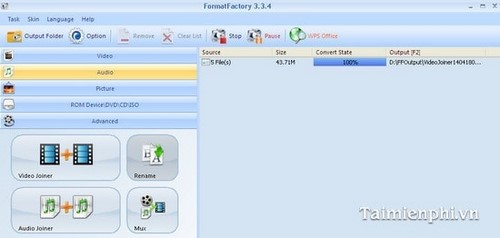
Thật đơn giản đúng không các bạn, chỉ vài thao tác thôi bạn đã có thể ngồi xem bộ phim mà mình yêu thích mà không lo bị ngắt quãng giữa các tập rồi nhé. Để biết thêm về nhiều phần mềm miễn phí cùng các tính năng mạnh mẽ khác bạn có thể vào taimienphi.vn để chọn cho mình các chương trình cũng như phần mềm chuyển đổi video phù hợp nhất nhé
MẹoChuyển đổi ảnh với Format Factory
Bước 1: Cài đặt và khởi động chương trình
Bước 2: Sau khi khởi động chương trình để chuyển đổi ảnh các bạn vào mục Picture
Và các file ảnh cần chuyển sẽ do các bạn lựa chọn nhé

Sau khi chọn kiểu ảnh bạn muốn chuyển đổi thì giao diện chương trình hiện ra như sau:
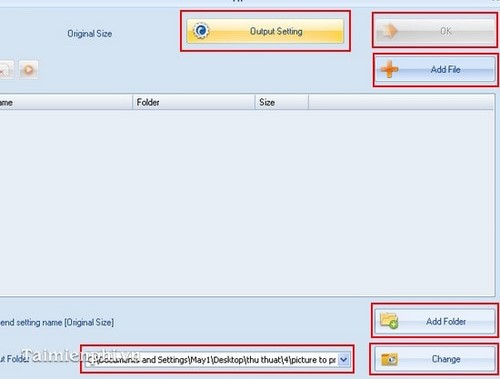
Output Setting: Chọn kích thước ảnh mà bạn muốn chuyển đổi sao cho phù hợp
AddFile: Chọn file ảnh cần chuyển đổi
AddFolder: Chọn Folder ảnh cần chuyển đổi
Sau khi chọn xong thì click vào OK
Các bạn có thể chọn đường dẫn bất kỳ nhé
Và phần Change là để thay đổi đường dẫn
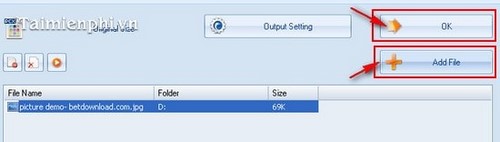
Tiếp tới Cilk to Start để xuất ra đuôi ảnh mà bạn muốn, đợi trong giây lát thôi bạn sẽ thu được kết quả
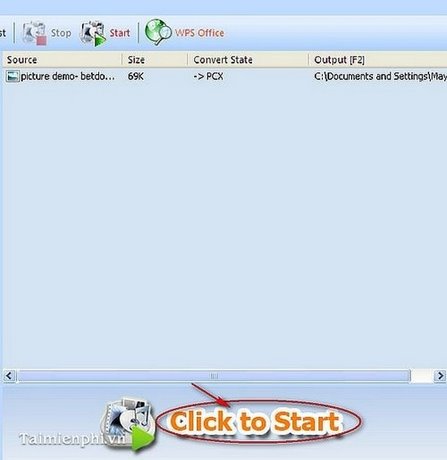
Và đây là kết quả mà bạn có được
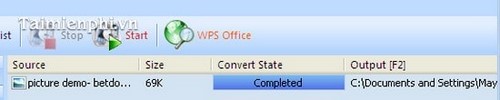
Đây là tất cả phần hướng dẫn. Tôi tin rằng bạn sẽ không gặp khó khăn gì trong quá trình chuyển đổi ảnh, hãy xem kỹ hướng dẫn, và sử dụng để bạn có những bức ảnh phù hợp nhất. Chúc bạn thành công
MẹoChuyển đổi Video sang MP4 bằng Format Factory
Bước 1: Tải và cài đặt phiên bản mới nhất của Format Factory trên máy tính
Bước 2: Trên giao diện của Format Factory có hỗ trợ các file chuyển đổi, bạn click chuột vào Video và chọn MP4
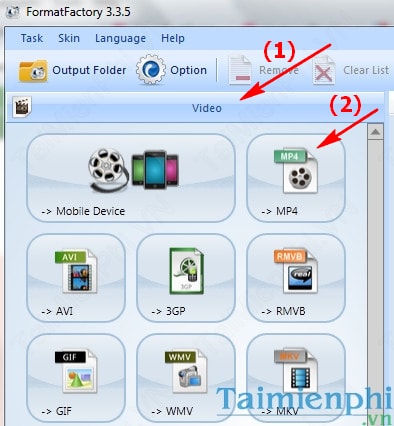
Bước 3: Xuất hiện cửa sổ mới. Output Setting: Cài đặt các thông số đầu ra của Video. Khi ta click chuột vào Output Setting thì sẽ xuất hiện các thông số để cài đặt Video ( Video Setting )
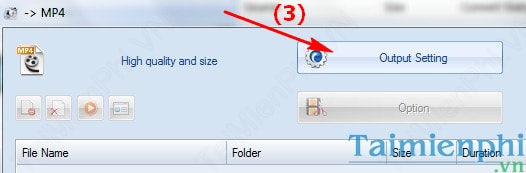
Bước 4: Bạn có thể nhấp vào Add file hoặc Add folder để chọn Video mà bạn định chuyển đổi
- Add file: Thêm File mà bạn định chuyển đổi
- Add Folder: Chọn thêm các mục ở folder để chuyển đổi
Ở đây Taimienphi.vn sẽ chọn Add file để chuyển đổi
Và mục OutPut Folder mặc định là ổ D:\FFOutput chứa đầu ra của Video, các bạn cũng có thể chọn thư mục lưu trữ mặc định ở trên máy tùy ý. Ở đây Taimienphi.vn chọn D:/BETDOWNLOAD
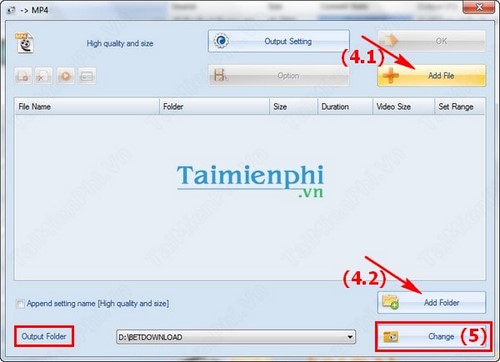
Cuối cùng bạn click chuột vào Click to Start để bắt đầu quá trình chuyển đổi Video sang định dạng MP4
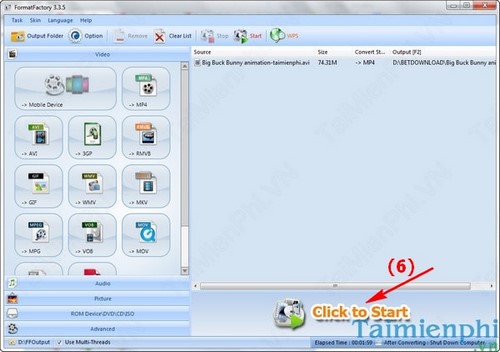
Quá trình chuyển đổi Video hoàn tất, bạn có thể mở Video để thưởng thức.

Trên đây, chúng tôi đã hướng dẫn các bạn cách chuyển đổi Video sang MP4 bằng phần mềm Format Factory, thật dễ dàng để có thể chuyển đổi Video trên Format Factory.
Chủ đề:
phan mem
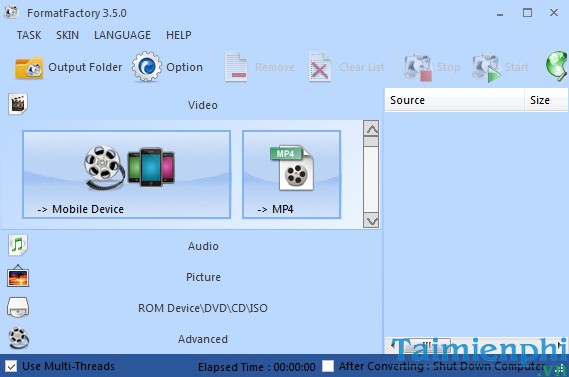
Download Format Factory - Đổi đuôi Audio, Video, hình ảnh miễn phí
Tính năng mới của Format Factory 3.6.0.0:
- Bổ sung chức năng so sánh file trước và sau khi chuyển đổi.
- Sửa lỗi còn tồi tại ở phiên bản trước.
Format Factory hỗ trợ chuyển đổi hầu hết các định dạng video bao gồm các định dạng AVI, FLV, MKV ..., các định dạng dành cho các thiết bị Smartphone cũng được hỗ trợ như 3GP, MP4 ... Với tốc độ chuyển đổi khá là nhanh, chất lượng video sau khi chuyển đổi không đáng kể. Format Factory cho phép bạn chuyển đổi video từ định dạng AVI (dung lượng rất cao) sang các định dạng video khác như MP4 với dung lượng nhỏ hơn rất nhiều nhưng vẫn giữ được chất lượng của video.
Không chỉ hỗ trợ các định dạng video chuyên nghiệp, Format Factory còn hỗ trợ chuyển đổi một số định dạng âm thanh phổ biến khác như: MP3, WMA, AMR, OGG, WAV ... Ngạc nhiên hơn nữa, Format Factory cho phép bạn chuyển đổi một số định dạng hình ảnh JPG, BMP, PNG, TIF, ICO.
Hiện nay, có rất nhiều phần mềm hỗ trợ chuyển đổi video khác như Total Video Converter, Xilisoft Video Converter tuy nhiên, Format Factory vẫn là phần mềm được nhiều người tin tưởng sử dụng bởi không chỉ có tính năng chuyển đổi video mà còn rất nhiều những tính năng hữu ích khác có trong phần mềm này.
Không chỉ hỗ trợ trên hệ điều hành Windows, Format Factory for Android cũng đã được phát triển để hỗ trợ tương thích với hệ điều hành Android, giúp người dùng có thêm lựa chọn trong việc chuyển đổi định dạng video trên hệ điều hành Android.
Công việc của bạn thật đơn giản, chỉ cần lựa chọn định dạng video và định dạng muốn chuyển đổi, việc còn lại hãy để Format Factory xử lý, trong lúc chờ đợi bạn có thể làm được rất nhiều công việc khác.
Những tính năng chính của Format Factory
- Chuyển đổi video hàng loạt.
- Chuyển đổi audio hàng loạt.
- Chuyển đổi hình ảnh hàng loạt.
- Hỗ trợ Rip đĩa CD/DVD sang các định dạng video, âm thanh với chất lượng cao nhất.
- Tùy chọn dễ dàng.
- Tự động tắt máy tính sau khi kết thúc quá trình xử lý.
- Hỗ trợ ngôn ngữ tiếng Việt
MẹoChuyển đổi Video bằng Format Factory
Bước 1: Tải và cài đặt Format Factory trên máy tính. Bạn có thể tải phiên bản mới nhất của Format Factory tại đây
Bước 2: Khởi động chương trình có giao diện như hình dưới.

Bước 3: Chuyển đổi Video. Chọn vào AVI trong mục Video để chuyển đổi Video sang định dạng AVI
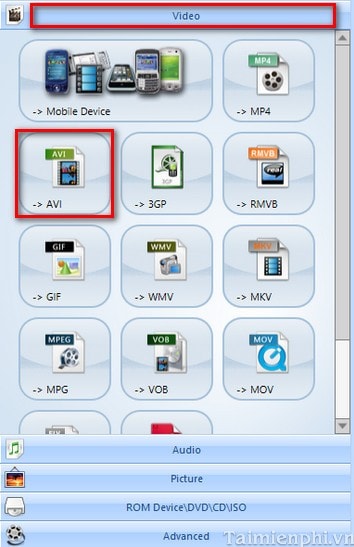
Bước 4: Chọn Add Files để chọn Video muốn chuyển đổi sang AVI
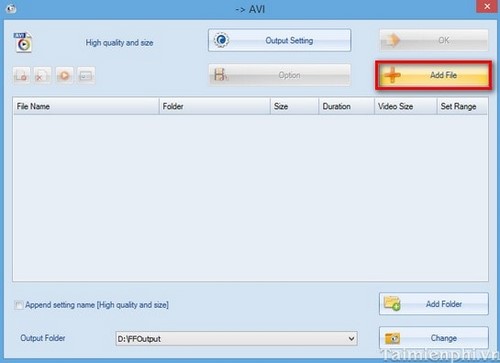
- Trong hộp thoại hiện ra bạn chọn đường dẫn đến thư mục chứa Video, chọn Video và nhấp Open
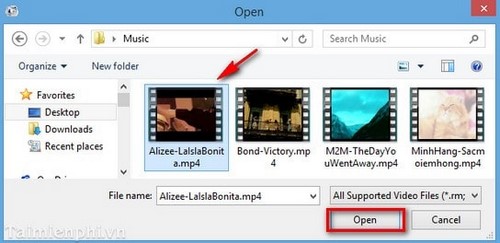
Bước 5: Chọn Change để thay đổi đường dẫn lưu các tệp sau khi chuyển đổi

Bước 6: Sau khi chọn xong các thông số cần thiết, chúng ta chọn OK.
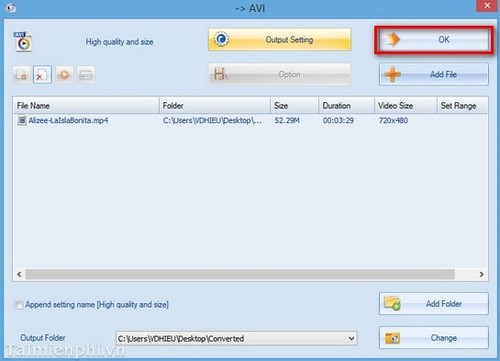
Tại giao diện chính chúng ta chọn Start để bắt đầu quá trình chuyển đổi, khi nào thấy trường Convert State hiện dòng Completed là đã hoàn thành.
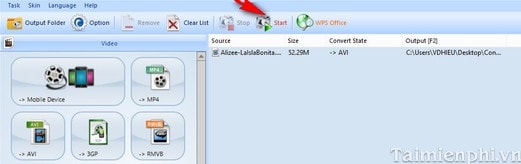
Chúng ta vào thư mục Converted để sử dụng tệp phim vừa tạo được.
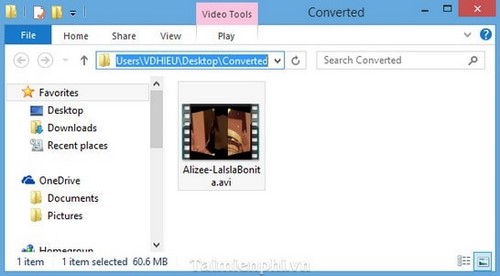
Vậy là bạn đã biết cách chuyển đổi Video bằng Format Factory rồi đó, với phần mềm này bạn dễ dàng đổi đuôi các Video sang các định dạng khác nhau phục vụ cho công việc cũng như giải trí. Ngoài ra, bạn có thể tham khảo Cách chuyển đổi ảnh với Format Factory, Cách ghép phụ đề cứng vào Video bằng Format Factory, ...
MẹoGhép nối audio bằng Format Factory
Bước 1: Khởi động chương trình lên
Bước 2: Để ghép nối các file thì sau khi khởi động chương trình Format Factory chúng ta vào mục Advanced rồi chọn Audio Joiner

Bước 3: Khi đó cửa sổ giao diện sẽ hiện ra
Ở đây các bạn sẽ thấy phần Ouput Setting và các bạn có thẻ chọn lựa đuôi nhạc mà bạn muốn ghép như: Mp3, WMA...

Phần Add File: Chọn File cần ghép nối
Add Folder: Chọn Folder cần ghép nối
Ở đây tôi sẽ chọn Add file để nối các file lại với nhau

Sau khi chọn được các file cần nối Click chuột vào "OK"
Lúc này màn hình Video Joiner sẽ tạm mất đi và chúng ta quay trở lại giao diện chính của chương trình và Click to Start để chương trình bắt đầu việc ghép nối các file với nhau
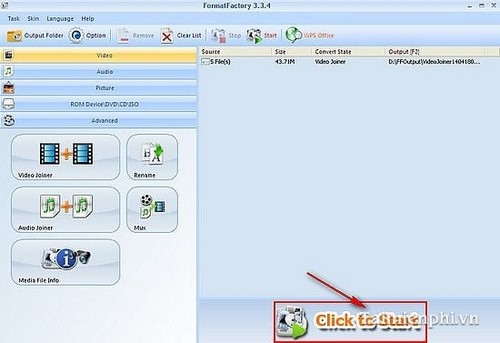
Sau khi Click to Start các bạn chỉ chờ trong ít phút, nhớ đừng đi đâu nhé, chỉ một chút thôi bạn đã có được thành quả của mình rồi
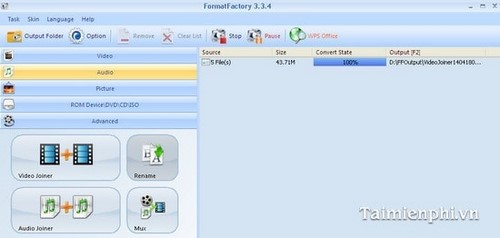
Thật đơn giản đúng không các bạn, chỉ vài thao tác thôi bạn đã có thể ngồi xem bộ phim mà mình yêu thích mà không lo bị ngắt quãng giữa các tập rồi nhé. Để biết thêm về nhiều phần mềm miễn phí cùng các tính năng mạnh mẽ khác bạn có thể vào taimienphi.vn để chọn cho mình các chương trình cũng như phần mềm chuyển đổi video phù hợp nhất nhé
MẹoChuyển đổi ảnh với Format Factory
Bước 1: Cài đặt và khởi động chương trình
Bước 2: Sau khi khởi động chương trình để chuyển đổi ảnh các bạn vào mục Picture
Và các file ảnh cần chuyển sẽ do các bạn lựa chọn nhé

Sau khi chọn kiểu ảnh bạn muốn chuyển đổi thì giao diện chương trình hiện ra như sau:
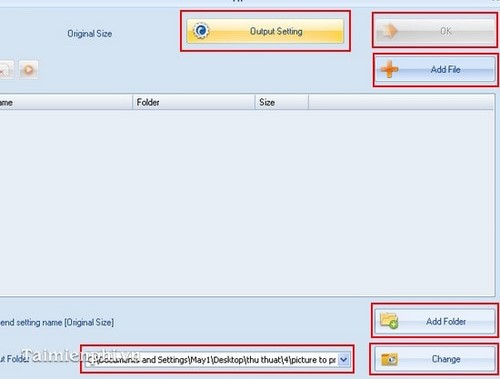
Output Setting: Chọn kích thước ảnh mà bạn muốn chuyển đổi sao cho phù hợp
AddFile: Chọn file ảnh cần chuyển đổi
AddFolder: Chọn Folder ảnh cần chuyển đổi
Sau khi chọn xong thì click vào OK
Các bạn có thể chọn đường dẫn bất kỳ nhé
Và phần Change là để thay đổi đường dẫn
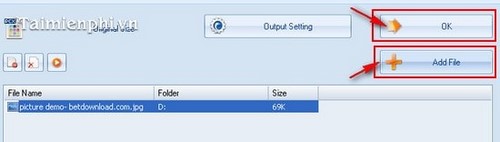
Tiếp tới Cilk to Start để xuất ra đuôi ảnh mà bạn muốn, đợi trong giây lát thôi bạn sẽ thu được kết quả
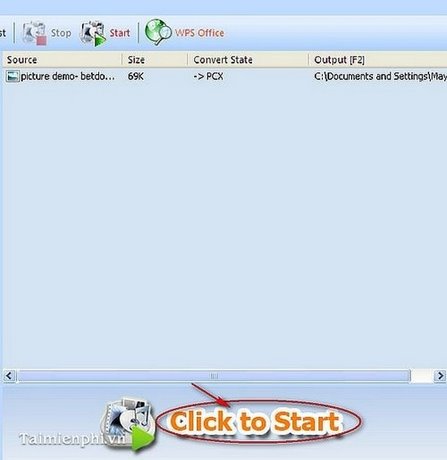
Và đây là kết quả mà bạn có được
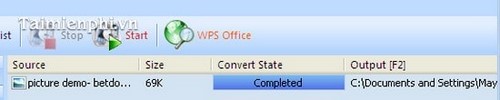
Đây là tất cả phần hướng dẫn. Tôi tin rằng bạn sẽ không gặp khó khăn gì trong quá trình chuyển đổi ảnh, hãy xem kỹ hướng dẫn, và sử dụng để bạn có những bức ảnh phù hợp nhất. Chúc bạn thành công
MẹoChuyển đổi Video sang MP4 bằng Format Factory
Bước 1: Tải và cài đặt phiên bản mới nhất của Format Factory trên máy tính
Bước 2: Trên giao diện của Format Factory có hỗ trợ các file chuyển đổi, bạn click chuột vào Video và chọn MP4
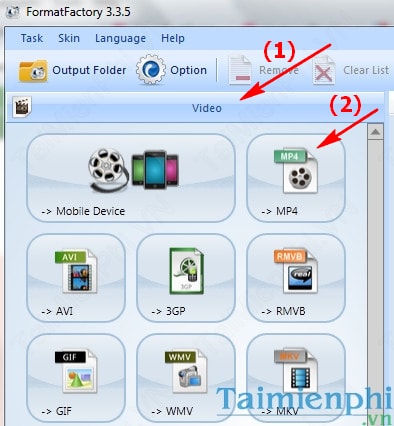
Bước 3: Xuất hiện cửa sổ mới. Output Setting: Cài đặt các thông số đầu ra của Video. Khi ta click chuột vào Output Setting thì sẽ xuất hiện các thông số để cài đặt Video ( Video Setting )
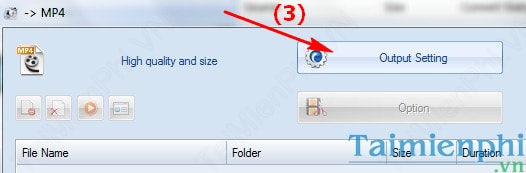
Bước 4: Bạn có thể nhấp vào Add file hoặc Add folder để chọn Video mà bạn định chuyển đổi
- Add file: Thêm File mà bạn định chuyển đổi
- Add Folder: Chọn thêm các mục ở folder để chuyển đổi
Ở đây Taimienphi.vn sẽ chọn Add file để chuyển đổi
Và mục OutPut Folder mặc định là ổ D:\FFOutput chứa đầu ra của Video, các bạn cũng có thể chọn thư mục lưu trữ mặc định ở trên máy tùy ý. Ở đây Taimienphi.vn chọn D:/BETDOWNLOAD
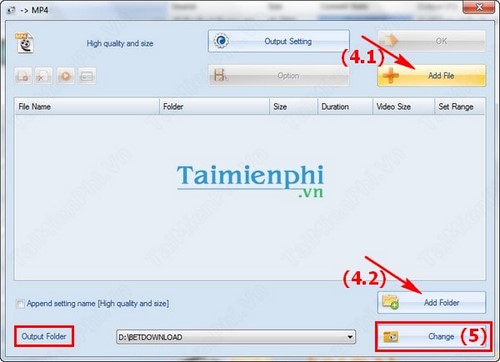
Cuối cùng bạn click chuột vào Click to Start để bắt đầu quá trình chuyển đổi Video sang định dạng MP4
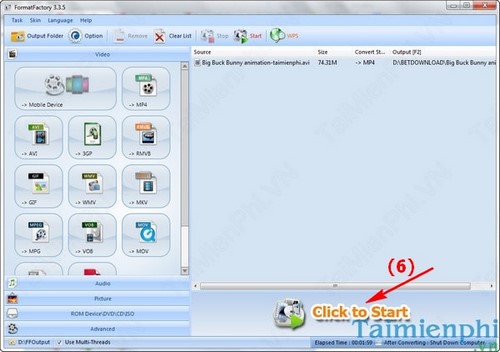
Quá trình chuyển đổi Video hoàn tất, bạn có thể mở Video để thưởng thức.

Trên đây, chúng tôi đã hướng dẫn các bạn cách chuyển đổi Video sang MP4 bằng phần mềm Format Factory, thật dễ dàng để có thể chuyển đổi Video trên Format Factory.
Tải các phiên bản
Format Factory 3.6.0 - 16/02/2015
Format Factory 3.6.0.0- 15/02/2015
Format Factory 3.5.1- 06/12/2014
Format Factory 3.5.0.0- 25/11/2014
Format Factory 3.3.5.0- 07/06/2014
Format Factory 3.3.4.0- 23/03/2014
Format Factory 3.3.3.0- 13/03/2014
Format Factory 3.3.2- 20/02/2014
Format Factory 3.3.1- 13/02/2014
Format Factory 3.2.1.0- 31/10/2013
Format Factory 3.2.0.1- 12/10/2013
Format Factory 3.1.1- 07/06/2013
Format Factory 3.1.0- 05/03/2013
Format Factory 3.0.0- 22/10/2012
Format Factory 2.9.6- 06/07/2012
Format Factory 2.9.5
Format Factory 3.6.0 - 16/02/2015
Format Factory 3.6.0.0- 15/02/2015
Format Factory 3.5.1- 06/12/2014
Format Factory 3.5.0.0- 25/11/2014
Format Factory 3.3.5.0- 07/06/2014
Format Factory 3.3.4.0- 23/03/2014
Format Factory 3.3.3.0- 13/03/2014
Format Factory 3.3.2- 20/02/2014
Format Factory 3.3.1- 13/02/2014
Format Factory 3.2.1.0- 31/10/2013
Format Factory 3.2.0.1- 12/10/2013
Format Factory 3.1.1- 07/06/2013
Format Factory 3.1.0- 05/03/2013
Format Factory 3.0.0- 22/10/2012
Format Factory 2.9.6- 06/07/2012
Format Factory 2.9.5


Nhận xét[ 0 ]
Đăng nhận xét